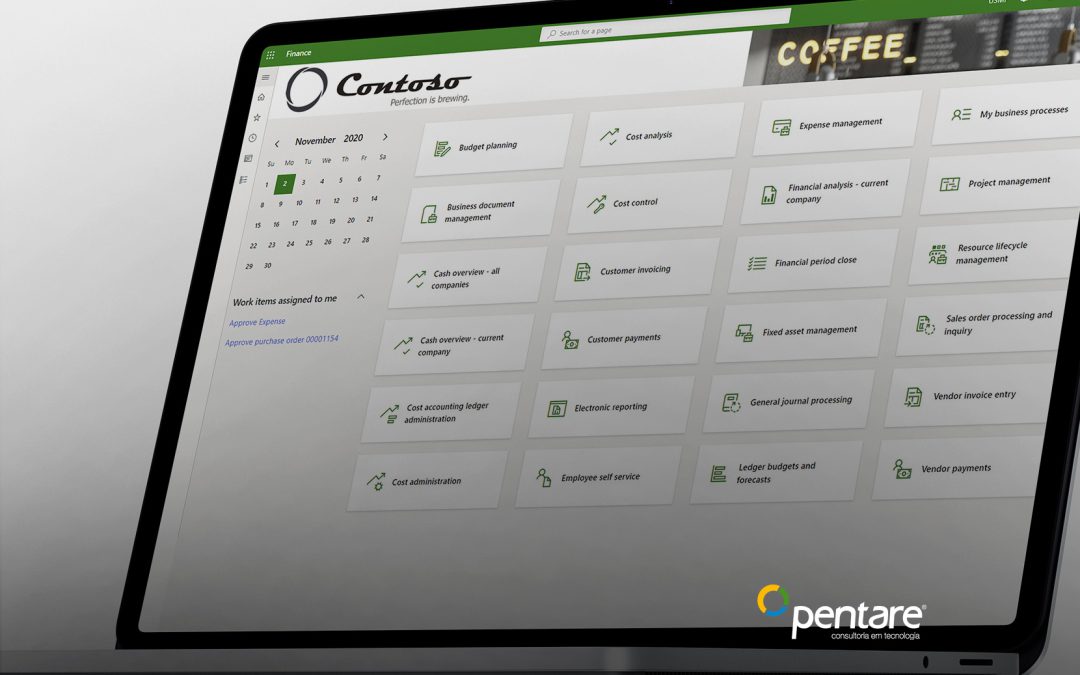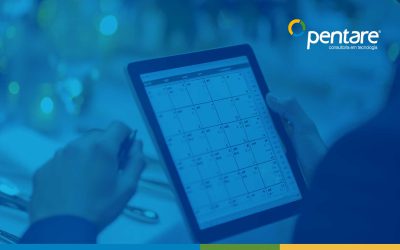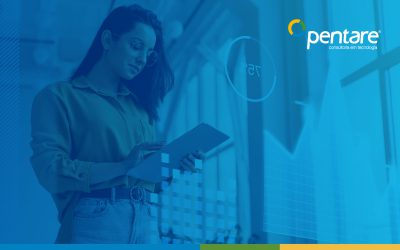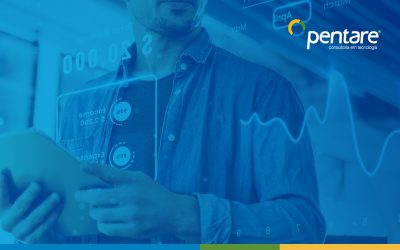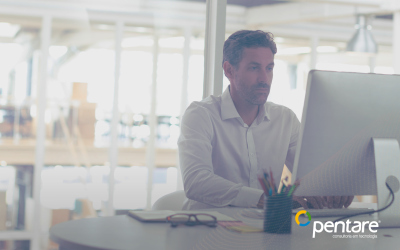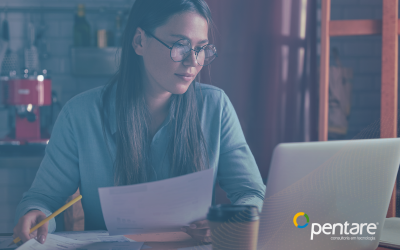Otimizando processos financeiros com Microsoft Dynamics 365 Finance: aplicação de numerário na conciliação bancária moderna
Por Anilton Fantini Junior.
Explore as Inovações da Reconciliação Bancária com Microsoft Dynamics 365 Finance, apresentadas por Anilton Fantini, nosso Arquiteto de Soluções, na versão 10.0.39.
A versão 10.0.39 destaca-se ao permitir que os usuários apliquem recebimentos e pagamentos diretamente na conciliação bancária, proporcionando uma otimização excepcional dos processos financeiros.
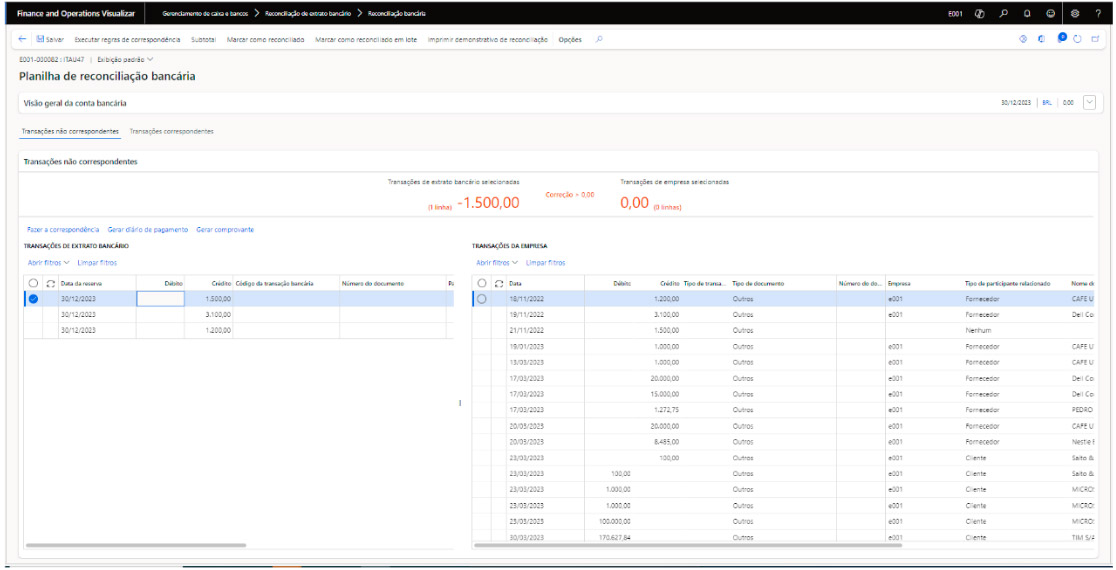
Pré-requisitos
Antes de explorar as funcionalidades avançadas, verifique estes pré-requisitos cruciais para uma implementação bem-sucedida:
- Ative o recurso Reconciliação bancária moderna no espaço de trabalho Gerenciamento de recursos.
- Conclua a configuração do nome do diário de pagamento do cliente padrão e do nome do diário de pagamento do fornecedor padrão para a conta bancária.
- Importe um extrato bancário para iniciar o processo.
Efetue lançamentos de recebimentos e ou pagamentos direto na planilha de conciliação
Aproveite a nova funcionalidade para efetuar lançamentos diretamente na planilha de conciliação, simplificando a criação e liquidação de transações financeiras.
Para concluir manualmente o pedido de caixa na planilha de reconciliação, siga estas etapas.
1. Acesse Gestão de caixa e banco.
- Navegue para Reconciliação de extrato bancário.
- Selecione Conciliação bancária.
2. Abra ou crie uma planilha de conciliação bancária.
3. Na guia Transações não comparadas, selecione as transações do extrato bancário a serem lançadas na contabilidade.
4. Selecione Gerar diário de pagamento.
5. Na caixa de diálogo exibida, defina os seguintes campos:
- Tipo de pagamento – Especifique se o pagamento é um pagamento de “Cliente” ou um pagamento de “Fornecedor”.
- Conta de cliente ou conta de fornecedor
- Forma de pagamento
- Data contábil
- Tipo de transação bancária
- Dimensões financeiras (se aplicável)
- Etiquetas financeiras (se aplicável)
6. Selecione Gerar pagamento para lançar a transação do extrato bancário como um diário de pagamento do cliente ou diário de pagamento do fornecedor, mas sem liquidar nenhuma fatura em aberto.
7. Selecione Liquidar transações para “Liquidar” ainda mais esta transação de extrato bancário com faturas em aberto na conta de cliente ou conta de fornecedor selecionada.
Concluir a aplicação de dinheiro usando regras de correspondência
Para automatizar a reconciliação entre as linhas do extrato bancário e as transações no ERP, siga estas etapas:
1. Vá para Configuração do > de gerenciamento de caixa e banco > Configuração avançada de reconciliação bancária > Regras de correspondência de reconciliação.
2. Selecione Novo para criar uma regra correspondente.
3. Defina os campos Código da regra de correspondência e Nome.
4. No campo Ação, selecione um dos seguintes tipos de ação:

- Gerar pagamento do cliente – Lançar a transação do extrato bancário apenas como um diário de pagamento do cliente, sem liquidar nenhuma fatura de cliente em aberto.
- Gerar pagamento de fornecedor – Lançar a transação de extrato bancário apenas como um diário de pagamento de fornecedor, sem liquidar nenhuma fatura de fornecedor em aberto.
- Liquidar fatura de cliente – Lançar a transação do extrato bancário como um diário de pagamento do cliente e liquidá-la com faturas de cliente abertas correspondentes.
5. Na Guia Rápida Localizar linhas de extrato para gerar pagamento de cliente ou fornecedor, defina os critérios.
6. Na Guia Rápida Parâmetros de pagamento do cliente ou Parâmetros de pagamento do fornecedor, defina os seguintes campos:
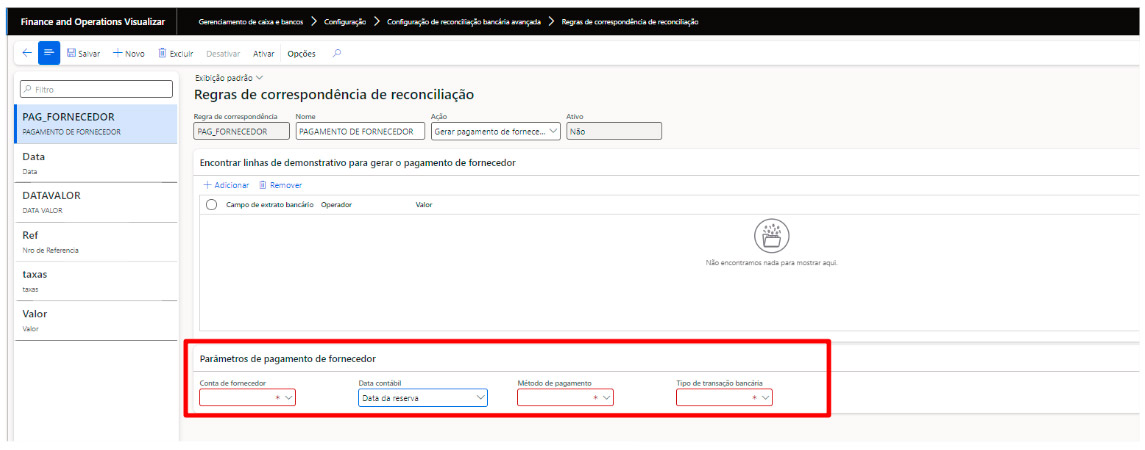
- Conta de cliente ou conta de fornecedor
- Data contábil
- Forma de pagamento
- Tipo de transação bancária
7. Se você selecionou Liquidar fatura de cliente como o tipo de ação, na Guia Rápida Corresponder faturas abertas, defina os critérios.
8. Selecione Salvar e, em seguida, Ativar.
9. Opcional: você pode incluir a regra correspondente em conjuntos de regras correspondentes.
10. Vá para Gestão de caixa e banco > Reconciliação de extrato bancário > Conciliação bancária.
11. Abra ou crie uma planilha de conciliação bancária.
12. Selecione Executar regras correspondentes.
13. Selecione a regra de correspondência que você definiu ou um conjunto de regras correspondente que contenha essa regra correspondente.
14. Selecione OK para executar a correspondência automática.
Com essas orientações aprimoradas, a aplicação avançada de numerário na reconciliação bancária com o Microsoft Dynamics 365 Finance se torna mais acessível e eficiente para nossos usuários.
Experimente as vantagens da aplicação avançada de numerário no Microsoft Dynamics 365 Finance. Otimize seus processos financeiros para um futuro mais eficiente!
📩 Inscreva-se na nossa Newsletter no LinkedIn e receba diretamente em sua rede social as últimas atualizações e dicas universo Microsoft Dynamics 365. Fique por dentro das melhores práticas e insights para o sucesso da sua empresa com o Dynamics 365!

Biografia: Anilton Fantini Junior é Bacharel em Administração e Técnico Contábil. Desde 2013 atua como Consultor Funcional do Microsoft Dynamics 365 Finance and Operations na Pentare. Sua expertise abrange a implementação, configuração, arquitetura e otimização do Dynamics 365 F&O, promovendo eficiência nos processos de negócio.
Sobre a Pentare
Descubra a Excelência da Pentare, sua parceira de mais de 10 anos em projetos nacionais e internacionais de ERP, CRM e Power Platform. Nossas soluções empresariais destacam-se pela expertise evidenciada em cada projeto realizado.
Microsoft Dynamics 365 F&O
Aumente a eficiência e a lucratividade do seu negócio com os ERPs Microsoft Dynamics 365 Finance e Supply Chain Management.
Você está pronto para levar a gestão financeira e a cadeia de suprimentos da sua empresa para um novo nível de eficiência, controle e sucesso?

Potencialize seu negócio com a Pentare
Parceiro Certificado e Líder com o Microsoft Dynamics 365.
Transforme sua empresa com a Pentare, o parceiro certificado líder em Microsoft Dynamics 365. Com mais de uma década de expertise em implantação e suporte, destacamo-nos em soluções de software de negócios para diversas indústrias em todo o país. Especializados em ERP, CRM e Power Platform para empresas de todos os portes, somos reconhecidos como referência no mercado.
Descubra como a nossa consultoria e serviços de implementação do Microsoft Dynamics 365 podem impulsionar o seu negócio.
Veja também:
Planejamento de eventos com o Dynamics 365 CE: Transforme experiências em estratégias personalizadas com o Customer Insights
Planejamento de eventos com o Dynamics 365 CE: Transforme experiências em estratégias personalizadas com o Customer Insights Por Gibson Lisboa A importância estratégica...
ler maisMenos tarefas, mais vendas: como o Copilot está mudando a rotina dos times comerciais
Menos tarefas, mais vendas: como o Copilot está mudando a rotina dos times comerciais Por Paula Zanuelo Vender nunca foi simples. Quem vive a rotina comercial sabe...
ler maisReforma Tributária e os impactos nos ERPs: O que muda e como sua empresa deve se preparar
Reforma Tributária e os impactos nos ERPs: O que muda e como sua empresa deve se preparar Por Anilton Fantini Junior A Reforma Tributária já é uma realidade. Com a...
ler maisComo o Dynamics 365 pode impulsionar a melhoria contínua
Como o Dynamics 365 pode impulsionar a melhoria contínua Por Angélica Lemos da Silva Mesquita Em um mercado que não para de evoluir, quem busca excelência precisa olhar...
ler maisDynamics 365 Omnichannel: A revolução no Atendimento ao cliente
Dynamics 365 Omnichannel: A revolução no Atendimento ao cliente Por Brenda Siedler Em um mundo onde a experiência do cliente é o principal diferencial competitivo, o...
ler maisImplementação de Aprovação por Dimensão Financeira
Implementação de Aprovação por Dimensão FinanceiraPor Raphael Coelho Nauerth FelippeAo configurar fluxos de trabalho (workflow) no Microsoft Dynamics 365 F&O, é...
ler maisDynamics 365 Business Central: Transforme seu trabalho com o Microsoft Copilot
Dynamics 365 Business Central: Transforme seu trabalho com o Microsoft CopilotPor Equipe Pentare A integração do Copilot no Dynamics 365 Business Central está...
ler maisInvoice to Pay no Microsoft Dynamics 365 F&O com Hiperautomação
Invoice to Pay no Microsoft Dynamics 365 F&O com Hiperautomação Por Flavio Duarte Junior Gerenciar faturas e pagamentos pode ser um desafio, mas com o ERP Microsoft...
ler maisTransformando Negócios com IA Generativa da Microsoft
Transformando Negócios com IA Generativa da Microsoft Por Alexsandra Meneses da Silva. Visão Geral da IA Generativa: Impacto Econômico, Riscos e Estratégia de Inovação...
ler maisMelhores práticas e estratégias para utilizar o Contrato de Compra do D365 e gerenciar contratos com fornecedores
Melhores práticas e estratégias para utilizar o Contrato de Compra do D365 e gerenciar contratos com fornecedores Por Angélica Lemos da Silva Mesquita. Gerenciar...
ler maisPentare 365 News
Acompanhe a Pentare nas redes sociais.
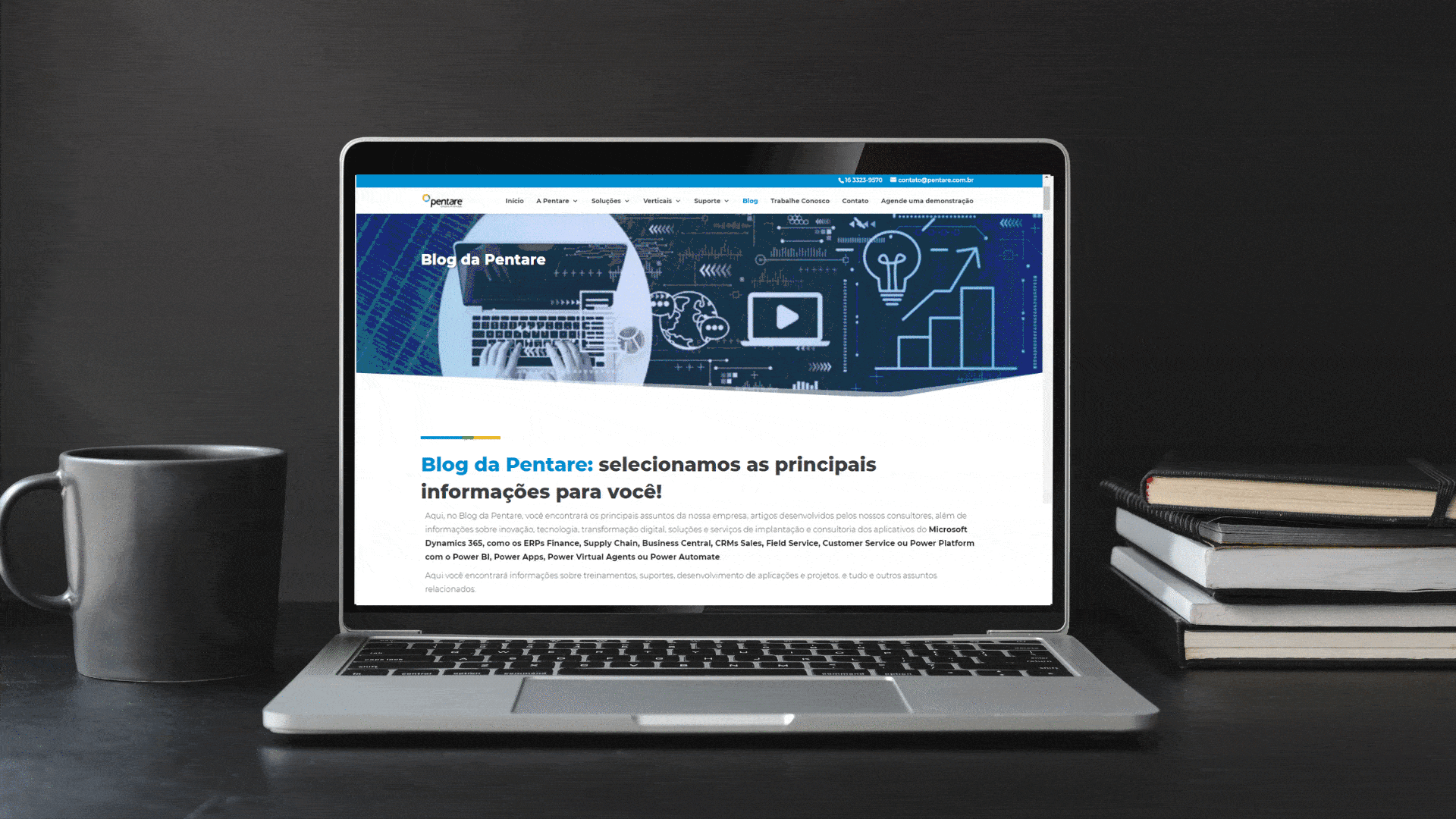
Telefone: (16) 3323-9570
Local: Centro Empresarial Jardim Botânico
Endereço: Rua Milton José Robusti, nº 75 - 11º andar - Jardim Botânico - Ribeirão Preto - SP. CEP: 14021-613
Email: contato@pentare.com.br
Todos os direitos reservados © Pentare Consultoria em Tecnologia.